Einführung
Eine schwarze Linie, die über Ihren Monitor verläuft, kann unglaublich frustrierend sein und Ihre Arbeit und Freizeitaktivitäten unterbrechen. Die Ursache zu identifizieren und die passende Lösung zu finden, kann schwierig, aber nicht unmöglich sein. Dieser Leitfaden soll einen umfassenden Überblick über häufige Ursachen, Diagnosemethoden und effektive Lösungen bieten, um Ihnen zu helfen, diese lästige schwarze Linie auf Ihrem Monitor loszuwerden.

Ursachen für schwarze Linien auf einem Monitor
Es gibt mehrere Faktoren, die dazu führen können, dass schwarze Linien auf Ihrem Monitor erscheinen. Diese Ursachen zu verstehen, kann es leichter machen, das Problem zu identifizieren. Im Großen und Ganzen lassen sich diese Probleme in zwei Kategorien einteilen: Hardware- und Software-/Treiberprobleme.
Hardwareprobleme
Physische Schäden oder lose Verbindungen sind oft eine Hauptursache für schwarze Linien. Dies kann beinhalten:
– Beschädigte oder abgenutzte Kabel
– Fehlerhafte Verbindungen im Monitor
– Ein sterbendes oder fehlerhaftes Monitorpanel
Wenn Sie nach einem physischen Schlag eine schwarze Linie auf Ihrem Bildschirm sehen, ist dies ein klares Zeichen für ein Hardwareproblem. In solchen Fällen ist eine sofortige physische Inspektion entscheidend, um offensichtliche Schäden zu identifizieren.
Software- oder Treiberprobleme
Nicht alle Ursachen für schwarze Linien sind physisch. Oft können Software- oder Treiberprobleme visuelle Störungen verursachen.
– Beschädigte oder veraltete Grafiktreiber
– Probleme mit den Anzeigeeinstellungen
– Softwarekonflikte oder Fehlfunktionen
Durch das Aktualisieren Ihrer Software und das Überprüfen Ihrer Einstellungen können Sie das Problem möglicherweise schnell lösen, ohne Hardwareänderungen vornehmen zu müssen.
Schritt-für-Schritt-Diagnosemethoden
Die Diagnose der Ursache der schwarzen Linie ist entscheidend, bevor Sie eine Lösung implementieren. Verschiedene Vorabkontrollen und Tests mit externen Geräten können Ihnen helfen, festzustellen, ob Ihr Monitor oder Ihr Computer das Problem verursacht.
Vorabkontrollen
- Neustart Ihres Computers und Monitors: Manchmal kann ein einfacher Neustart das Problem lösen.
- Auf sichtbare Schäden prüfen: Überprüfen Sie Kabel und Monitor auf physische Schäden.
- Kabel tauschen: Ersetzen Sie Ihr Displaykabel durch ein anderes, um zu sehen, ob das Problem weiterhin besteht.
Tests mit externen Geräten
- An einen anderen Monitor anschließen: Schließen Sie Ihren Computer an einen anderen Monitor an, um zu überprüfen, ob die schwarze Linie erscheint. Wenn nicht, ist möglicherweise Ihr ursprünglicher Monitor defekt.
- Einen anderen Computer verwenden: Schließen Sie einen anderen Computer an Ihren Monitor an. Wenn die schwarze Linie erscheint, liegt das Problem wahrscheinlich an Ihrem Monitor.
Hardwarelösungen
Sobald Sie festgestellt haben, dass das Problem hardwarebedingt ist, können einige direkte Eingriffe helfen, das Problem zu lösen.
Überprüfung von Kabeln und Verbindungen
- Ausstecken und wieder einstecken: Trennen Sie beide Enden Ihres Displaykabels und schließen Sie sie wieder an.
- Kabel inspizieren: Suchen Sie nach sichtbaren Anzeichen von Schäden. Ersetzen Sie diese bei Bedarf.
- Anschlüsse überprüfen: Stellen Sie sicher, dass die Anschlüsse sowohl am Monitor als auch am Computer frei von Schmutz und Schäden sind.
Überprüfung des Monitors auf physische Schäden
- Bildschirmuntersuchung: Überprüfen Sie den Bildschirm auf Risse oder Verzerrungen.
- Interne Komponenten: Wenn Sie sich sicher fühlen, können Sie das Gehäuse des Monitors vorsichtig öffnen, um lose Verbindungen oder interne Schäden zu überprüfen.
Softwarelösungen
Wenn die Hardware nicht das Problem ist, kann das Problem möglicherweise mit einigen Softwareanpassungen gelöst werden.
Aktualisierung der Anzeigetreiber
- Automatische Updates: Verwenden Sie die integrierten Tools Ihres Betriebssystems, um automatisch nach Treiberaktualisierungen zu suchen und diese zu installieren.
- Manuelle Updates: Besuchen Sie die Website des Herstellers, um den neuesten Treiber für Ihre Grafikkarte herunterzuladen und manuell zu installieren.
Anpassen der Anzeigeeinstellungen
- Bildschirmauflösung: Gehen Sie zu Ihren Anzeigeeinstellungen und probieren Sie verschiedene Bildschirmauflösungen aus.
- Bildwiederholfrequenz: Passen Sie die Bildwiederholfrequenz Ihres Monitors in den Anzeigeeinstellungen an.
- Erweiterte Einstellungen: Erkunden Sie die erweiterten Anzeigeeinstellungen nach ungewöhnlichen Konfigurationen, die Anzeigeprobleme verursachen könnten.
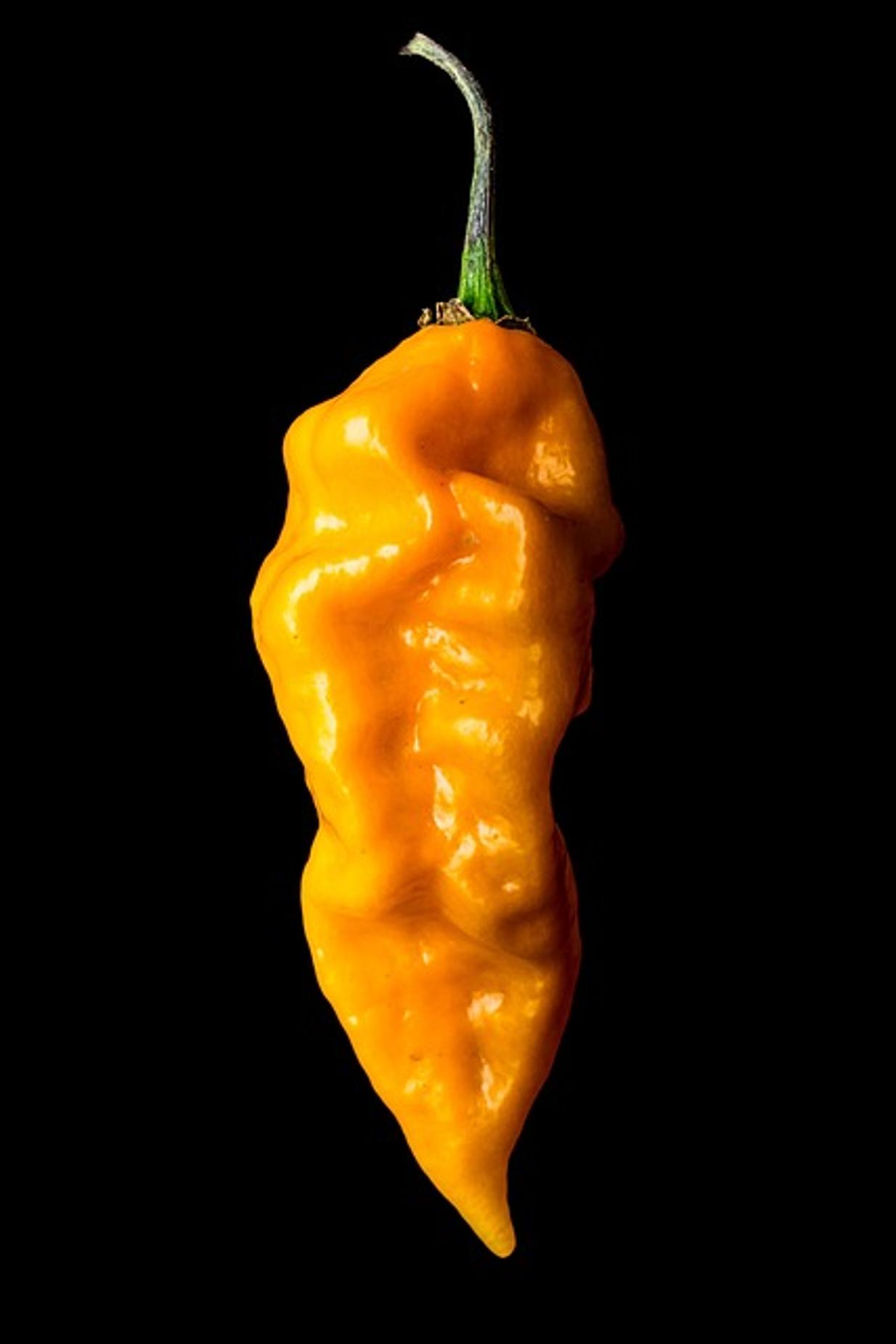
Erweiterte Fehlerbehebungstechniken
Wenn die grundlegenden Lösungen nicht funktionieren, sind möglicherweise fortgeschrittenere Methoden erforderlich, um das Problem zu diagnostizieren und zu beheben.
BIOS- und Firmware-Updates
- BIOS-Update: Überprüfen Sie die Website des Motherboard-Herstellers auf BIOS-Updates.
- Firmware-Update: Suchen Sie nach Firmware-Updates, die speziell für Ihr Monitor-Modell vorgesehen sind.
Optionen für professionelle Reparaturen
- Autorisierte Service-Center: Kontaktieren Sie den Hersteller des Monitors, um autorisierte Service-Center zu finden.
- Lokale Reparaturwerkstätten: Finden Sie eine renommierte örtliche Technikwerkstatt, um Hardwareprobleme zu diagnostizieren und zu beheben.

Vorbeugende Maßnahmen
Durch die Einhaltung einiger vorbeugender Maßnahmen können Sie vermeiden, dass das gleiche Problem in der Zukunft auftritt.
Sicherer Umgang und Gebrauch
- Vermeiden Sie physische Einwirkungen: Gehen Sie vorsichtig mit Ihrem Monitor um, um Schäden zu vermeiden.
- Richtige Installation: Stellen Sie sicher, dass der Monitor sicher und korrekt eingerichtet ist.
Regelmäßige Wartungstipps
- Regelmäßig reinigen: Reinigen Sie Ihren Monitor und die Anschlüsse, um Staubansammlungen zu vermeiden.
- Softwaregesundheit: Aktualisieren Sie regelmäßig Ihr System und Ihre Treiber, um softwarebezogene Probleme zu vermeiden.
Fazit
Eine schwarze Linie auf Ihrem Monitor kann ein erhebliches Ärgernis sein, aber mit dem richtigen Ansatz ist es in der Regel etwas, das Sie beheben können. Indem Sie die möglichen Ursachen verstehen, eine gründliche Diagnose durchführen und praktische Hardware- und Softwarelösungen anwenden, können Sie Ihren Monitor wieder voll funktionsfähig machen. Wenn alles andere fehlschlägt, zögern Sie nicht, professionelle Hilfe in Anspruch zu nehmen.
Häufig gestellte Fragen
Was verursacht eine schwarze Linie auf meinem Monitor?
Verschiedene Faktoren können eine schwarze Linie verursachen, einschließlich Hardwareprobleme wie beschädigte Kabel und Softwareprobleme wie veraltete Treiber.
Kann eine schwarze Linie auf meinem Monitor ein ernstes Problem anzeigen?
Ja, besonders wenn es durch interne Hardwarebeschädigung verursacht wird. Eine frühzeitige Diagnose und Maßnahmen können weitere Komplikationen verhindern.
Was soll ich tun, wenn keine der Fehlerbehebungsmaßnahmen funktioniert?
Wenn alle Fehlerbehebungsmethoden fehlschlagen, ist es ratsam, einen professionellen Reparaturdienst zu kontaktieren, um das Problem ordnungsgemäß zu diagnostizieren und zu beheben.
